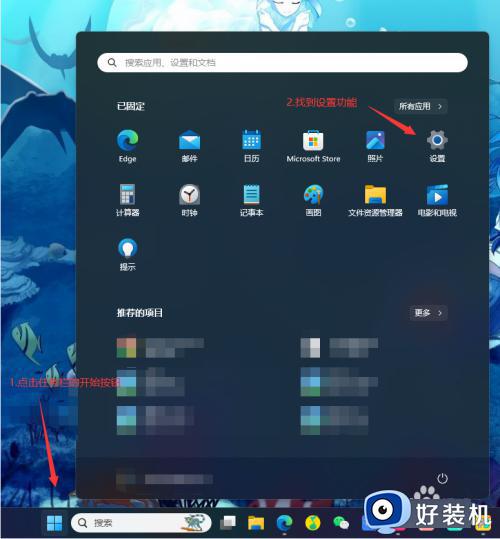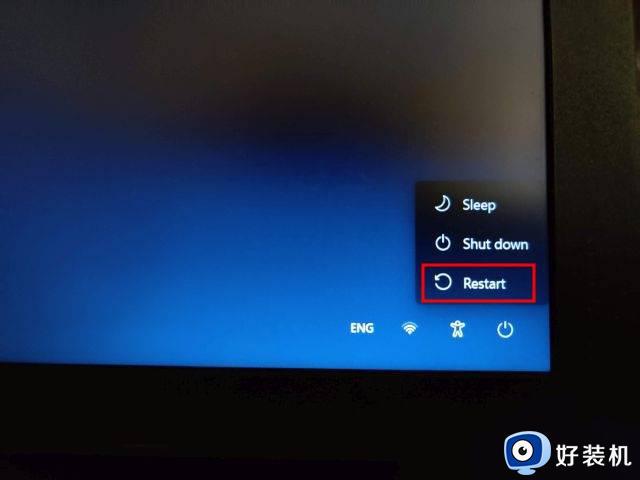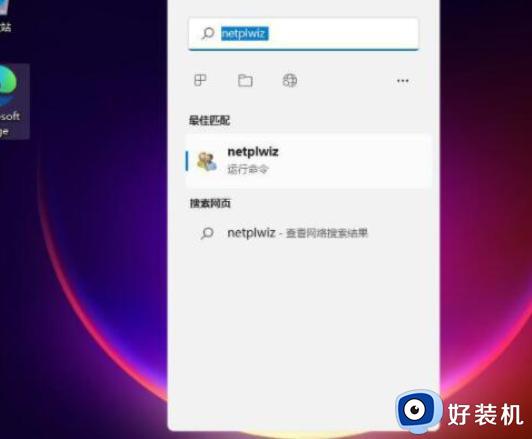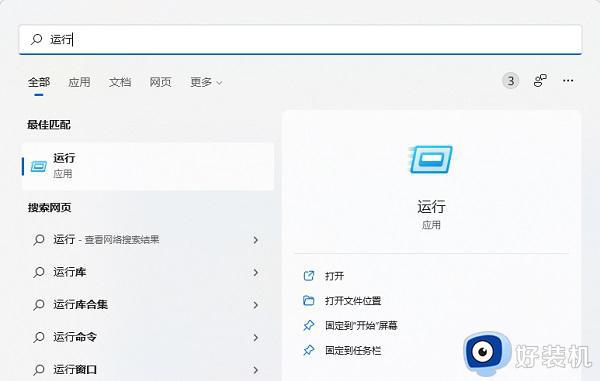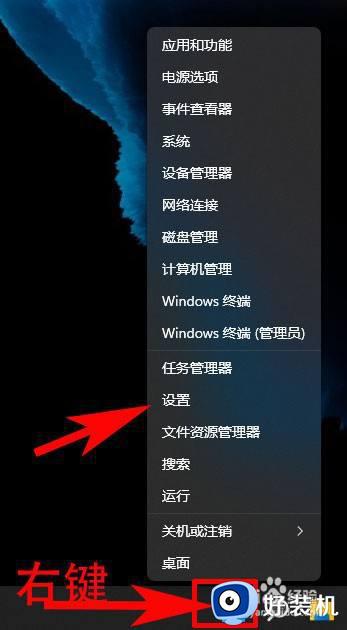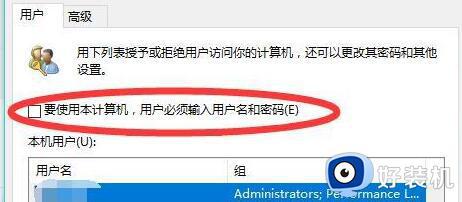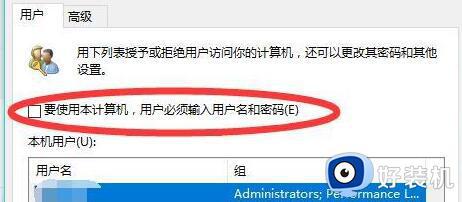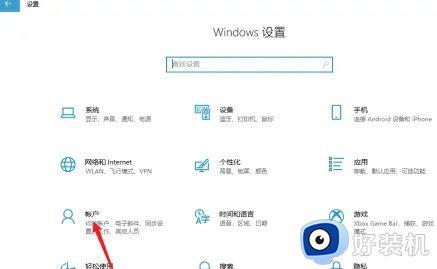win11怎么给电脑设置密码 windows11开机密码如何设置
时间:2024-02-04 10:22:45作者:huige
电脑一般开机之后是直接进入系统桌面的,不过很多人觉得这样不是很安全,所以就想要给电脑设置密码,但是有很多刚升级到win11系统的用户,并不知道怎么给电脑设置密码,如果你有需要的话,可以跟随着笔者的步伐一起来看看windows11开机密码的详细设置方法吧。
方法如下:
1、点击登录选项
打开win11电脑的设置,点击登录选项进入。
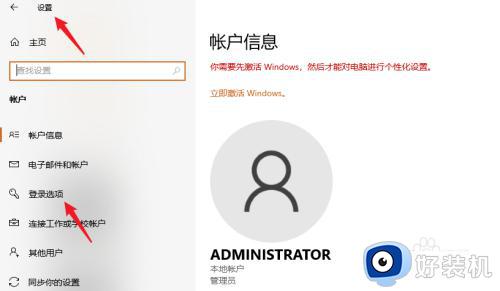
2、点击添加密码
选择下面的密码功能,点击添加密码。
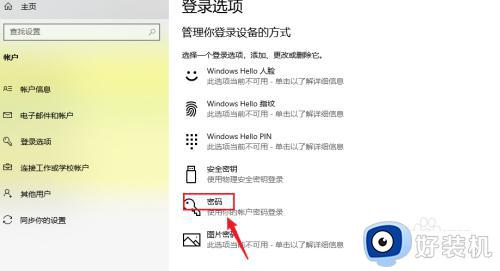
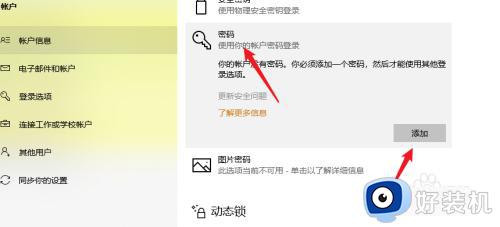
3、点击创建密码
进入添加密码里面,输入新创建的密码。
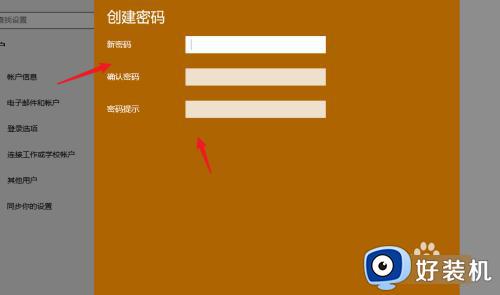
4、点击完成密码设置
创建密码成功,点击右下角的完成即可。
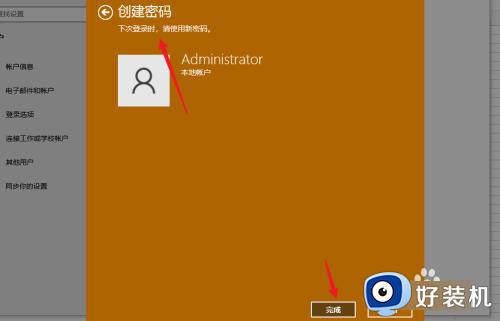
以上给大家介绍的就是windows11开机密码如何设置的详细内容,大家有需要的话可以学习上面的方法步骤来进行操作, 希望帮助到大家。